Dit betekent dat Google Spreadsheets de formule niet kan interpreteren
- Als u de formule-parseerfout ziet in Google Spreadsheets, kan dit te wijten zijn aan een verkeerde syntaxis, een verkeerd gespelde functienaam of een onjuiste celverwijzing.
- Om dit probleem op te lossen, controleert u de formule op spaties, lege celverwijzingen en lege cellen op spatie.
- Blijf lezen om er meer over te weten!
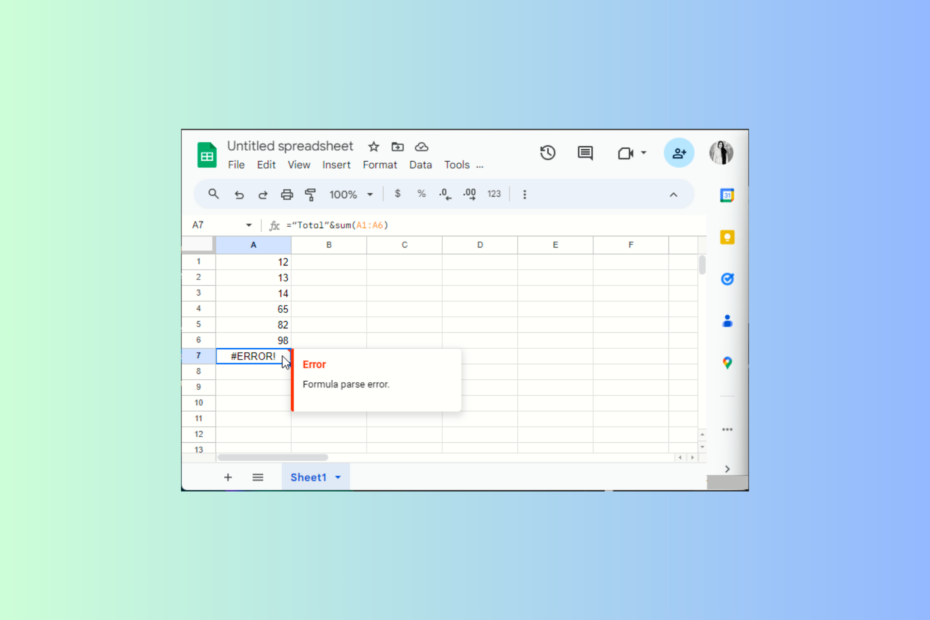
Als u vastloopt met de formule-parseerfout terwijl u aan een werkmap in Google Spreadsheets werkt, kan deze handleiding u helpen!
We zullen de betekenis van deze fout onderzoeken en verschillende manieren aanbieden om deze algemene foutmelding in een mum van tijd te vermijden of op te lossen.
Wat betekent de formule-parseerfout?
De formule-parseerfout treedt op wanneer Google Spreadsheets het formuleverzoek niet kan vervullen en een foutmelding retourneert. Het kan gebeuren als gevolg van:
- Typefouten of wiskundige fouten.
- Onjuiste of onvolledige syntaxis of onverwacht waardetype
- Hoe kan ik de veelvoorkomende fout bij het parseren van formules in Google Spreadsheets oplossen?
- 1. #FOUT! - De invoer slaat nergens op
- 2. #REF! error - De referentie bestaat niet
- 3. #N/A fout - Het item is niet gevonden
- 4. #NAAM? error - Een label verkeerd aanbrengen
- 5. #DIV/0! fout - U probeert te delen door nul
- 6. #NUM! fout - Het getal is te groot om weer te geven
- 7. #WAARDE! error - Het ongeldige itemtype
- Tips om de formule-parseerfout in Google Spreadsheets te voorkomen
Hoe kan ik de veelvoorkomende fout bij het parseren van formules in Google Spreadsheets oplossen?
1. #FOUT! – De invoer heeft geen zin
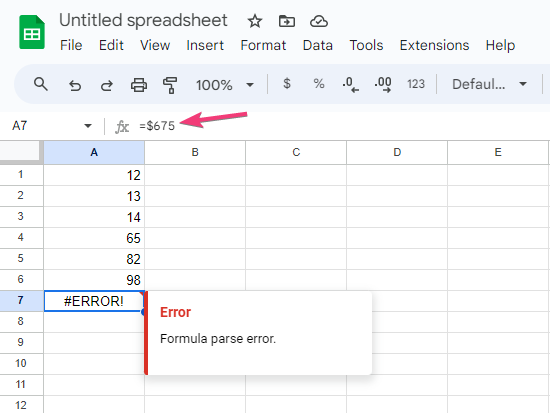
De fout! bericht betekent dat Google Spreadsheets de formule niet kan interpreteren omdat deze niet klopt; controleer de rode driehoek in de rechterhoek van de cel voor meer informatie.
Om het probleem te verhelpen, controleert u deze dingen:
- Controleer de cel die uw formule bevat op belangrijke operatoren tussen celverwijzingen, parameters of waarden, zoals komma's of aanhalingstekens.
- Zorg ervoor dat het aantal openingshaakjes overeenkomt met het aantal sluithaakjes.
- Verwijder het valutateken uit de formule.
Wanneer u de formule begint te typen, begint Google Spreadsheets de formule ook voor te stellen. Ook krijgt u te zien welke variabele u nodig heeft en hoe de formule werkt.
2. #REF! error – De referentie bestaat niet
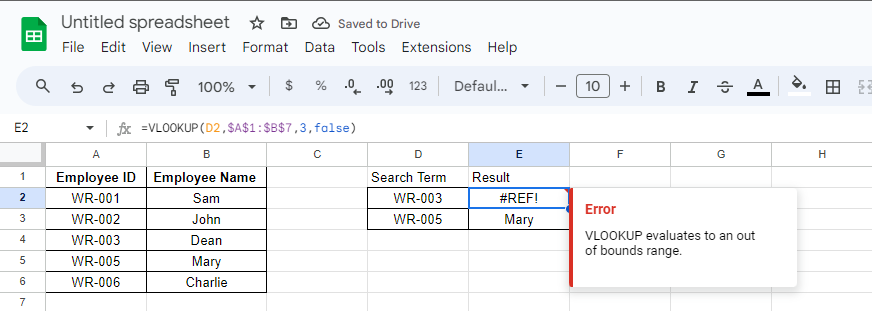
Google Spreadsheets geeft u de #REF! fout wanneer een verwijzing niet bestaat of een blad dat deze bevat, wordt verwijderd.
Hoe we testen, beoordelen en beoordelen?
We hebben de afgelopen zes maanden gewerkt aan het bouwen van een nieuw beoordelingssysteem voor de manier waarop we inhoud produceren. Met behulp hiervan hebben we vervolgens de meeste van onze artikelen vernieuwd om daadwerkelijke praktische expertise te bieden over de handleidingen die we hebben gemaakt.
Voor meer details kunt u lezen hoe we testen, beoordelen en beoordelen bij WindowsReport.
Controleer eerst de formule voor alle referenties om er zeker van te zijn dat u de juiste heeft geselecteerd. Als dit niet het geval is, vervangt u alle ongeldige exemplaren.
Als er echter een referentie op het blad ontbreekt, kunt u ter referentie de eerdere versies van een bestand in Google Spreadsheets bekijken; u kunt de oudere versie starten om te controleren of het verwijderen van de referentie de laatste actie was die u hebt uitgevoerd.
Als dat het geval is, kunt u op drukken Ctrl + Z om de actie terug te draaien. Als alternatief kunt u de vorige iteraties van het bestand vervangen door de huidige.
3. #N/B fout – Het item is niet gevonden
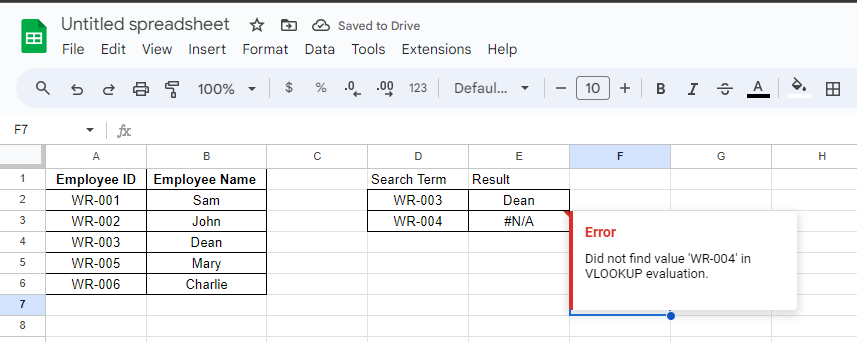
Als een formule niet vindt waarnaar deze zoekt, geeft Google Spreadsheets de foutmelding #N/A. Als u bijvoorbeeld de functie VERT.ZOEKEN/HL.ZOEKEN gebruikt om naar een waarde in de tabel te zoeken, en deze bestaat niet in de tabel, krijgt u de foutmelding.
Om het probleem te verhelpen, controleert u deze dingen:
- Controleer de rode driehoek in de cel, die de fout aangeeft, om de oorzaak van de fout te begrijpen.
- Zodra u het probleem hebt vastgesteld, of het nu gaat om de verkeerde spelling of om een ontbrekende waarde, brengt u de wijzigingen aan totdat u van het probleem af bent.
- Hoe Paramount Plus-foutcode 3205 te repareren?
- Gebruikers uitsluiten van MFA in Azure: 4 beproefde methoden
4. #NAAM? error – Een label verkeerd aanbrengen
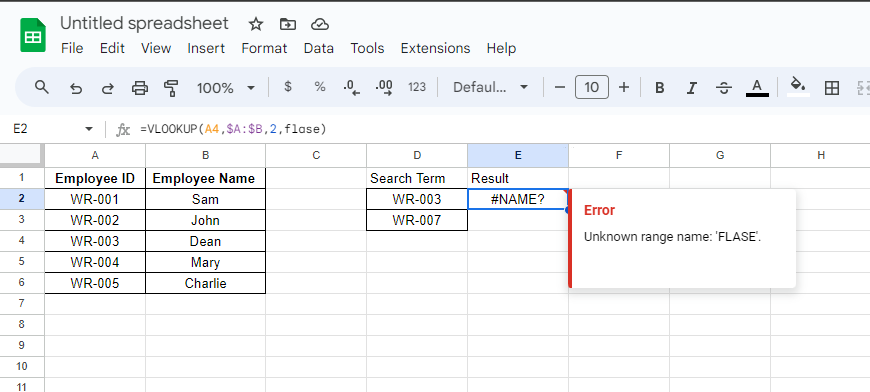
Google Spreadsheets geeft deze foutmelding weer als u een onjuiste spelling of een ongeldige naam in een formule heeft gebruikt. Als u bijvoorbeeld een categorie met de naam heeft Vervaldata maar jij gebruikte Deadline in de formule.
Volg deze stappen om het probleem te verhelpen:
- Klik op de rode driehoek in de cel waarin de fout wordt weergegeven voor aanvullende informatie.
- Als er een woord verkeerd gespeld is, corrigeer dan de spelling. Als dat echter niet het geval is, ga dan naar het gedeelte van de formule met het woord.
- Voeg aanhalingstekens rond het woord toe of verwijder deze en controleer of het probleem zich blijft voordoen.
Als u problemen ondervindt met #NAAM! fout in Microsoft Excel, er kunnen een heleboel dingen zijn die moeten worden gecontroleerd; Lees deze gids om er meer over te weten te komen!
5. #DIV/0! fout – U probeert te delen door nul
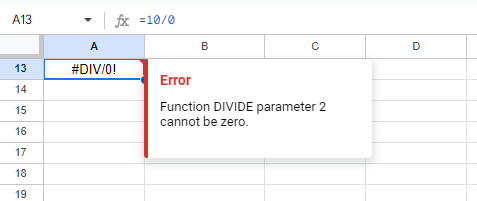
#DIV/0! Er verschijnt een fout wanneer u een waarde door nul probeert te delen. Als je het per ongeluk hebt gedaan, kun je de nul uit de noemer verwijderen.
Als echter een op het blad toegepaste formule de boosdoener is, gebruikt u de IF-operator om de bewerking alleen te laten delen als het getal groter is dan 0.
U kunt deze fout ook krijgen wanneer u de formule Gemiddeld gebruikt. Om dit probleem op te lossen, controleert u het geselecteerde bereik en brengt u de wijzigingen dienovereenkomstig aan.
6. #NUM! fout – Het getal is te groot om weer te geven
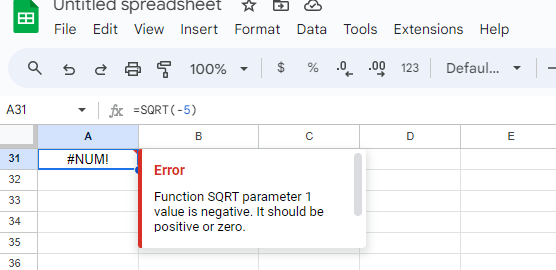
Als u ongeldige numerieke waarden invoert in een formule of als u een resultaat krijgt met een waarde die buiten de mogelijkheden van Google Spreadsheets om te berekenen of weer te geven, ziet u #NUM! fout.
Om dit probleem op te lossen, controleert u de berekeningen nogmaals om er zeker van te zijn dat u geen negatieve gehele getallen of ongeldige waarden in de formule heeft opgenomen.
7. #WAARDE! error – Het ongeldige itemtype
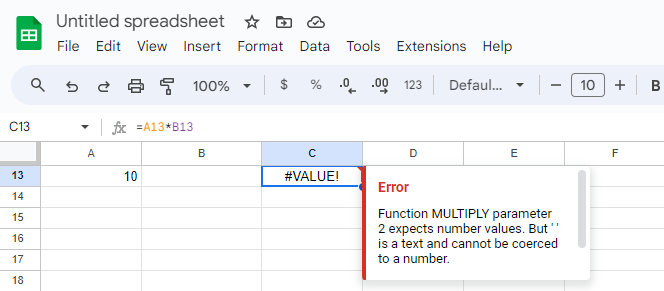
Google Spreadsheets geeft de fout #VALUE als de formule het verkeerde gegevenstype als invoer krijgt of als er spaties in lege cellen staan.
Volg deze stappen om het probleem te verhelpen:
- Klik op de rode driehoek in de cel waarin de fout wordt weergegeven voor aanvullende informatie.
- Als u dit eenmaal door heeft, gaat u naar de cel met de formule, controleert u welke parameter het probleem veroorzaakt en wijzigt u het gegevenstype in het relevante type.
Als je vastzit met de #WAARDE! fout in Microsoft Excel, hebben we een geweldige gids met tips die u wellicht interesseren.
Tips om de formule-parseerfout in Google Spreadsheets te voorkomen
- Controleer uw formules op typefouten en ontbrekende komma's, haakjes of verkeerd gespelde woorden of functies.
- De functies in Google Spreadsheets zijn hoofdlettergevoelig, dus gebruik ze zoals ze zijn.
- Zorg ervoor dat u alle haakjes of haakjes in de formule hebt geopend en gesloten.
- Controleer het aantal en de volgorde van de argumenten voor elke functie die u gebruikt, aangezien elke functie specifieke vereisten heeft voor het aantal en het type argumenten.
- Als u met tekst of tekenreeksen werkt, moeten deze ook tussen aanhalingstekens worden geplaatst.
- Gebruik de IFError-functie om potentiële problemen in de formule op te lossen, of gebruik de functiewizard om onderweg hulp te krijgen bij het bouwen van formules.
- Zorg ervoor dat u het juiste gegevenstype invoert, aangezien sommige formules een numerieke waarde aannemen, terwijl andere een gegevensreeks of tekstwaarde gebruiken om te werken.
Houd deze kleine tips in gedachten en gebruik de verkeerde syntaxis en celverwijzingen om uw hele blad op Google Spreadsheets te verstoren.
Als u vaak met grafieken werkt en wilt dat de objectieve weergave van uw gegevens eventuele verschillen in metingen waarneemt, moet u dat doen voeg foutbalken toe aan het blad; Lees deze handleiding om te weten hoe!
Heeft ons bericht u geholpen het probleem op te lossen? Voel je vrij om je ervaringen te vermelden, of je kunt vragen stellen of je suggesties achterlaten in de opmerkingen hieronder.


